Python图像处理教程:Pillow库入门指南
时间:2025-06-28 15:05:54 356浏览 收藏
**Python图像处理入门:Pillow库使用教程** Pillow是Python中简单易用的图像处理库,本文将带你快速入门Pillow,掌握图像处理的核心技能。Pillow库支持裁剪、缩放、旋转等基础操作,通过`pip install pillow`安装后,导入Image类即可开始。本文将详细讲解resize()调整尺寸、crop()裁剪区域、rotate()旋转图像、convert()颜色转换等常用方法,并介绍如何使用ImageDraw和ImageFont模块添加水印或文字。Pillow功能全面且易于上手,是日常图像处理的理想选择。同时,本文也会列举常见问题,助你避坑,轻松上手图像处理。
Pillow 是 Python 中常用的图像处理库,适合实现裁剪、缩放、旋转等基础操作。安装使用 pip install pillow 并导入 Image 类即可开始操作,常见问题包括路径错误和格式不支持。主要功能包括 resize() 调整尺寸、crop() 裁剪区域、rotate() 旋转图像、transpose() 翻转图像。颜色转换可通过 convert() 方法实现,如转灰度图或去除透明通道。添加水印或文字需使用 ImageDraw 和 ImageFont 模块,通过 draw.text() 绘制文字并指定字体、颜色和位置。 Pillow 功能全面且易于上手,适合日常图像处理需求。
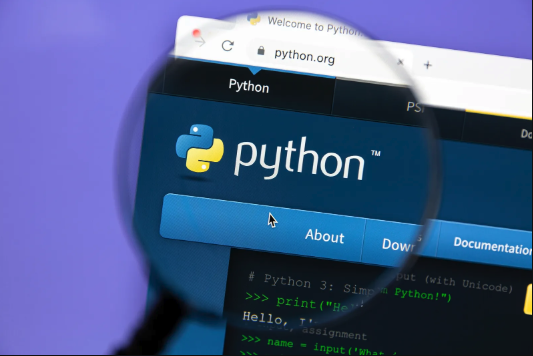
Pillow 是 Python 中最常用的图像处理库之一,功能强大又简单易用。如果你刚开始接触图像处理,或者只是想快速实现一些基本操作,比如裁剪、缩放、旋转图片,Pillow 基本都能满足你的需求。
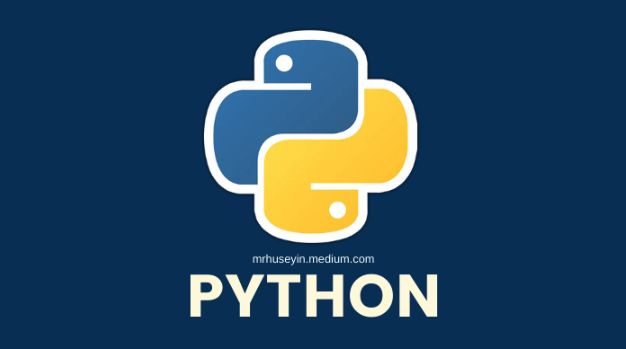
安装与基本使用
在使用 Pillow 之前,首先要确保它已经安装好了。可以通过 pip 安装:

pip install pillow
安装完成后,导入 PIL 模块中的 Image 类,就可以开始操作图像了。比如打开一张图片只需要这样:
from PIL import Image
img = Image.open('example.jpg')如果路径没问题,这段代码就会加载图片文件。你可以调用 .show() 方法预览图片,或者用 .save() 把修改后的图片保存下来。
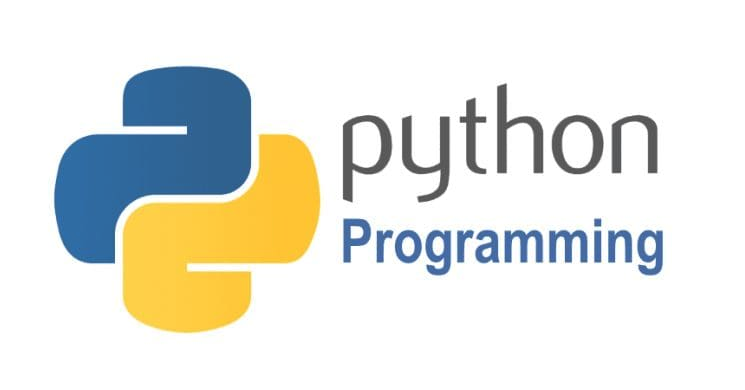
常见问题:
- 文件路径写错会导致无法打开图片
- 不支持的格式也会报错,Pillow 支持常见的 JPEG、PNG、GIF 等格式,但不包括某些专业格式如 PSD
图像的基本操作
Pillow 提供了一些非常实用的基础图像处理方法,适合日常使用。以下是一些最常见的操作:
- 调整尺寸:使用
resize()方法可以改变图像大小,参数是一个包含宽高的元组。 - 裁剪图像:用
crop()方法传入一个四元组(左、上、右、下)来指定裁剪区域。 - 旋转图像:调用
rotate(angle)可以按指定角度旋转图片,默认是逆时针方向。 - 翻转图像:
transpose(Image.FLIP_LEFT_RIGHT)或transpose(Image.FLIP_TOP_BOTTOM)可以左右或上下翻转。
举个例子,如果你想把一张图缩小一半并保存:
resized_img = img.resize((img.width // 2, img.height // 2))
resized_img.save('resized_example.jpg')这些操作都很直观,关键是理解每个函数的参数含义和使用方式。
图像模式与颜色转换
Pillow 支持多种图像模式,比如 RGB(彩色)、L(灰度)、RGBA(带透明通道)等。有时候你需要将图像转换成特定模式才能进行后续处理。
比如将图片转为黑白(灰度):
gray_img = img.convert('L')
gray_img.save('gray_example.jpg')这个操作常用于图像识别前的预处理。还有一种情况是 PNG 图片带有透明通道(RGBA),而你希望去掉透明背景,可以转成 RGB:
if img.mode == 'RGBA':
img = img.convert('RGB')这部分操作虽然不是特别复杂,但容易被忽略,尤其是处理不同来源的图片时。
添加水印和叠加文字
给图片加水印或文字也是常见的需求。Pillow 的 ImageDraw 和 ImageFont 模块可以实现这些功能。
基本步骤如下:
- 创建绘图对象
draw = ImageDraw.Draw(img) - 准备字体
font = ImageFont.truetype("arial.ttf", size=36) - 使用
draw.text()在指定位置绘制文字
示例代码:
from PIL import ImageDraw, ImageFont
draw = ImageDraw.Draw(img)
font = ImageFont.truetype("arial.ttf", 36)
draw.text((10, 10), "Sample Watermark", fill=(255,255,255), font=font)
img.save('watermarked.jpg')注意几点:
- 如果没有指定字体,系统可能会默认使用一种基础字体,效果可能不太好
- 文字颜色要用三元组表示(R, G, B)
- 位置坐标是从左上角开始的像素值
基本上就这些内容了。Pillow 虽然是一个入门级的图像处理工具,但它的功能已经足够应对大多数日常任务。对于更复杂的图像处理,比如滤波、边缘检测等,可以结合 NumPy 或 OpenCV 使用。不过对新手来说,先掌握 Pillow 是个不错的选择。
好了,本文到此结束,带大家了解了《Python图像处理教程:Pillow库入门指南》,希望本文对你有所帮助!关注golang学习网公众号,给大家分享更多文章知识!
-
501 收藏
-
501 收藏
-
501 收藏
-
501 收藏
-
501 收藏
-
296 收藏
-
351 收藏
-
157 收藏
-
485 收藏
-
283 收藏
-
349 收藏
-
291 收藏
-
204 收藏
-
401 收藏
-
227 收藏
-
400 收藏
-
327 收藏
-

- 前端进阶之JavaScript设计模式
- 设计模式是开发人员在软件开发过程中面临一般问题时的解决方案,代表了最佳的实践。本课程的主打内容包括JS常见设计模式以及具体应用场景,打造一站式知识长龙服务,适合有JS基础的同学学习。
- 立即学习 543次学习
-

- GO语言核心编程课程
- 本课程采用真实案例,全面具体可落地,从理论到实践,一步一步将GO核心编程技术、编程思想、底层实现融会贯通,使学习者贴近时代脉搏,做IT互联网时代的弄潮儿。
- 立即学习 516次学习
-

- 简单聊聊mysql8与网络通信
- 如有问题加微信:Le-studyg;在课程中,我们将首先介绍MySQL8的新特性,包括性能优化、安全增强、新数据类型等,帮助学生快速熟悉MySQL8的最新功能。接着,我们将深入解析MySQL的网络通信机制,包括协议、连接管理、数据传输等,让
- 立即学习 500次学习
-

- JavaScript正则表达式基础与实战
- 在任何一门编程语言中,正则表达式,都是一项重要的知识,它提供了高效的字符串匹配与捕获机制,可以极大的简化程序设计。
- 立即学习 487次学习
-

- 从零制作响应式网站—Grid布局
- 本系列教程将展示从零制作一个假想的网络科技公司官网,分为导航,轮播,关于我们,成功案例,服务流程,团队介绍,数据部分,公司动态,底部信息等内容区块。网站整体采用CSSGrid布局,支持响应式,有流畅过渡和展现动画。
- 立即学习 485次学习
